Cách đặt máy tính xách tay vào chế độ ngủ
Bạn có thể đặt máy tính xách tay của mình vào chế độ ngủ theo nhiều cách khác nhau. Ví dụ: đặt chuyển đổi tự động nếu không thực hiện hành động nào trong một thời gian. Đối với máy tính xách tay, chế độ này phù hợp nhất vì ưu điểm chính của chúng là tính di động và nhược điểm của chúng là nguồn pin hạn chế. Vì vậy, bạn cần phải tiết kiệm năng lượng.

Nội dung của bài viết
Cách bật chế độ ngủ trên máy tính xách tay
Bạn có thể đặt "chế độ ngủ" trên bàn phím. Đối với một trong các phím F1-12 được sử dụng, trong đó ký hiệu “Zz” được vẽ. “Ngủ” được kích hoạt bằng cách nhấn đồng thời Fn+F1-F12.
Để chuyển đổi theo chương trình, bạn cần vào “Bắt đầu”, nhấp vào “Tắt máy” và tìm “Chế độ ngủ”. Mục này có thể không tồn tại. Để thêm nó, bạn cần làm như sau:
- Chuyển đến “Bảng điều khiển”.
- Tìm mục “Biểu tượng lớn”, nhấp vào “Tùy chọn nguồn”.
- Sau đó là “Hành động của phím nguồn”.
- Chọn "Thay đổi cài đặt".
- Chọn hộp bên cạnh “Chế độ ngủ” và lưu.
Chức năng tương ứng sẽ nằm trong menu “Tắt máy”.
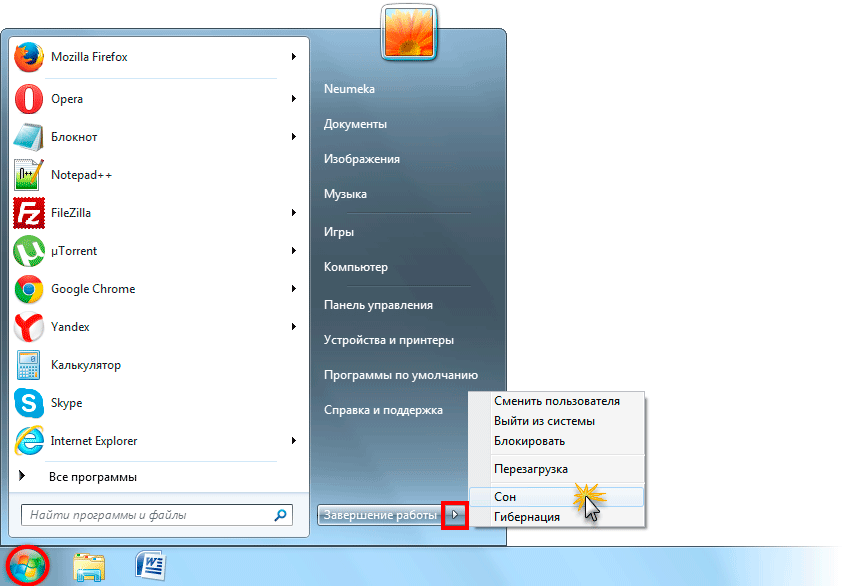
Cài đặt chế độ ngủ
Để tinh chỉnh “giấc ngủ”, cũng như loại bỏ các sự cố thường xuyên xảy ra, bạn cần đặt một số thông số nhất định. Tại sao bạn cần chọn “Thay đổi cài đặt nguồn”.
Trong cửa sổ, bạn cần mở nhánh đầu tiên có tên “Dinh dưỡng” (thường là “Chế độ ăn uống cân bằng”) và đặt tùy chọn “Nhập mật khẩu khi thức dậy”.Nếu bạn không muốn nhập mật khẩu của mình mọi lúc, hãy nhấp vào “Từ chối”.
Sau đó chuyển đến menu “Ngủ”, sau đó “Đặt bộ hẹn giờ kích hoạt”. Nghĩa là, nhiều sự kiện khác nhau sẽ đánh thức PC khỏi chế độ ngủ mà không cần sự can thiệp của người dùng. Ví dụ: HĐH sẽ bắt đầu cập nhật hoặc “Trình lập lịch tác vụ” sẽ bắt đầu hoạt động. Tất cả các thông số này đều có thể được cấu hình thủ công nhưng người dùng thường quên chúng nên “giấc ngủ” của laptop sẽ bị “quấy rối”. Để tránh tìm kiếm những sự kiện này, bạn chỉ cần đặt trạng thái thành “Tắt” và tất cả bộ hẹn giờ của hệ thống sẽ bị bỏ qua.
Nhìn chung, các thông số chính của “Ngủ” đã được hoàn thành và các cài đặt khác thường không cần phải chạm vào. Nhưng bạn có thể thử nghiệm với các thông số khác.
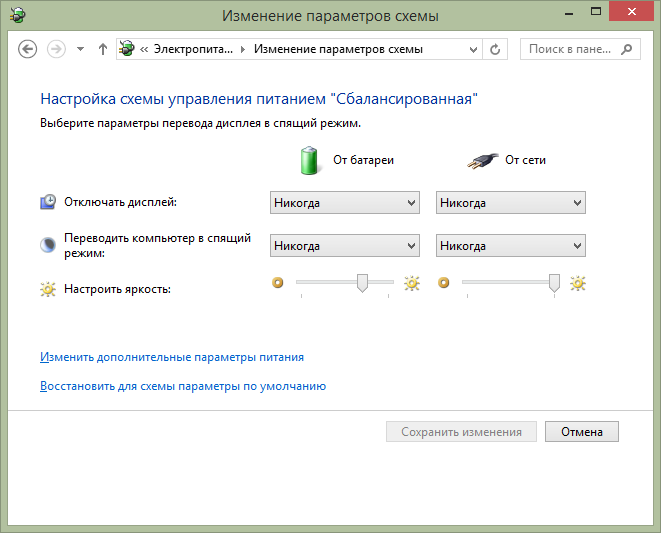
Ngoài sự cố phần mềm, nguyên nhân có thể là do thiết bị kết nối. Theo quy định, đây là chuột, bàn phím, kích hoạt cổng USB, bộ sạc. Nếu không muốn laptop của mình “tỉnh dậy” sau khi vô tình nhấn chuột hoặc nhấn nút, bạn cần thực hiện những cài đặt sau.
Chuyển đến menu Trình quản lý tác vụ và mở Bàn phím. Nhấp chuột phải vào “Bàn phím HID” và nhấp vào “Thuộc tính”.
Trong cửa sổ mới, tìm "Quản lý nguồn". Bỏ chọn hộp bên cạnh “Cho phép phần cứng đánh thức PC khỏi chế độ ngủ” và lưu. Thực hiện tương tự cho chuột ở mục “Mice” tương ứng.
Khi bạn không thể bật chế độ ngủ
Tại sao máy tính xách tay của tôi không chuyển sang chế độ ngủ? Nếu PC không chuyển sang chế độ ngủ, bạn cần kiểm tra cài đặt nguồn điện, cụ thể là bộ hẹn giờ đánh thức. Trong “Bắt đầu”, trong dòng “Chạy”, chỉ định powercfg.cpl, sau đó nhấp vào “Định cấu hình gói điện”.
Sau đó nhấp vào “Thay đổi cài đặt”, mở “Ngủ” trong cửa sổ mới, tìm mục “Cho phép hẹn giờ đánh thức” và chọn tắt.

Một trong những nguyên nhân không thể chuyển sang “sleep” là do thiết bị được kết nối (thiết bị USB, loa, v.v.). Không khó để xác định thiết bị cụ thể nào, bạn cần gõ lệnh powercfg-devicequery Wake_armed. Và vô hiệu hóa hành động độc lập của họ.
Nhìn chung, có rất nhiều nguyên nhân gây ra trục trặc và chúng thường do hệ điều hành trực tiếp gây ra. Điều này đặc biệt đúng đối với phần mềm, vì vậy bạn cần cẩn thận và tải phần mềm từ các trang web chính thức.





